如果您的电脑是windows,且您想在windows电脑上对页面内容进行长截图,那您来对地方了,继续往下阅读,总有一种截图方法适合你。
第一种:Microsoft Edge浏览器
Windows 的本机浏览器 Microsoft Edge 可以让您以滚动屏幕截图的形式捕获整个网页,以下是操作流程。
第一步:单击 Edge 右上角的三点菜单图标,然后单击“网页捕获”按钮。
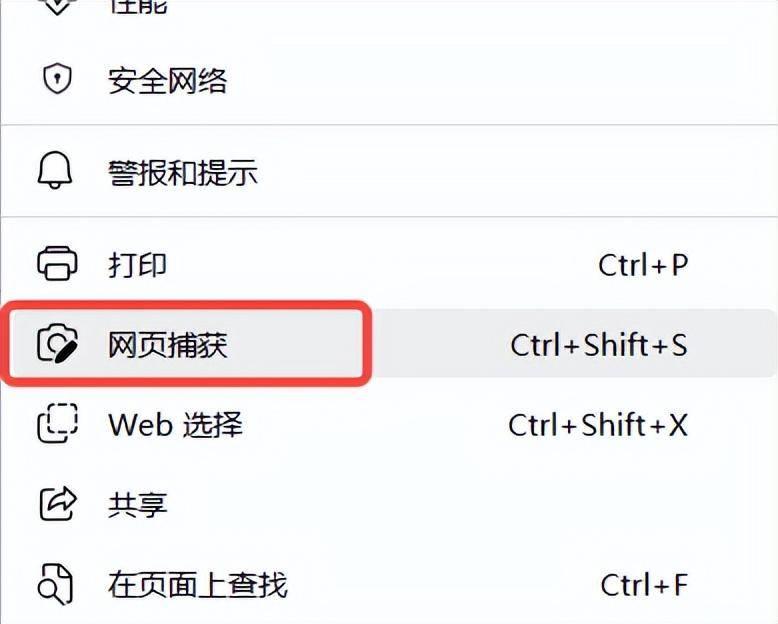
网页捕获
第二步:你会在网站上看到一个透明的覆盖层,上面有屏幕捕获选项,点击右边的 “捕获整页”选项。
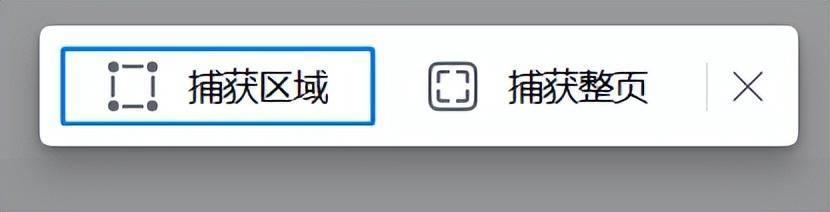
捕获区域
第三步:一个包含整页的滚动窗口将出现在眼前,我们可向下滑动进行捕获页面。还可在图像上进行绘制、编辑、保存、复制或即时在线共享。
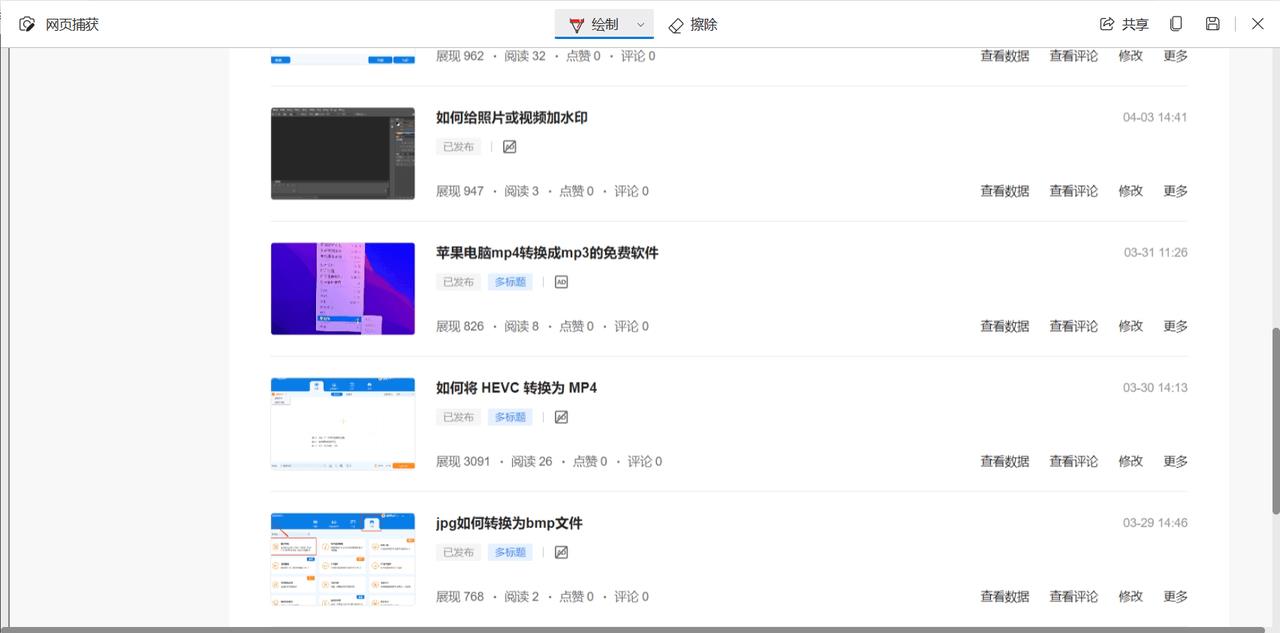
保存位置
第四步 :单击“保存”图标后,滚动的屏幕截图图像将自动保存到您的“下载”文件夹中。
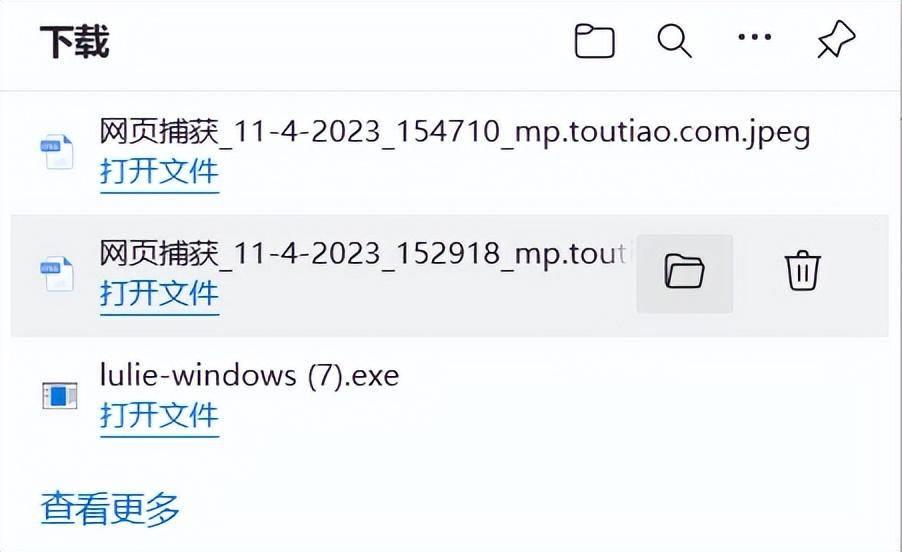
保存
第二种:谷歌浏览器
有一种使用 Chrome 中的“开发者工具”的简单方法,可以在单个滚动屏幕截图中快速捕获整个网页,下面是操作流程。
第一步:单击右上角的三点菜单图标,然后单击“更多工具 -> 开发者工具”。
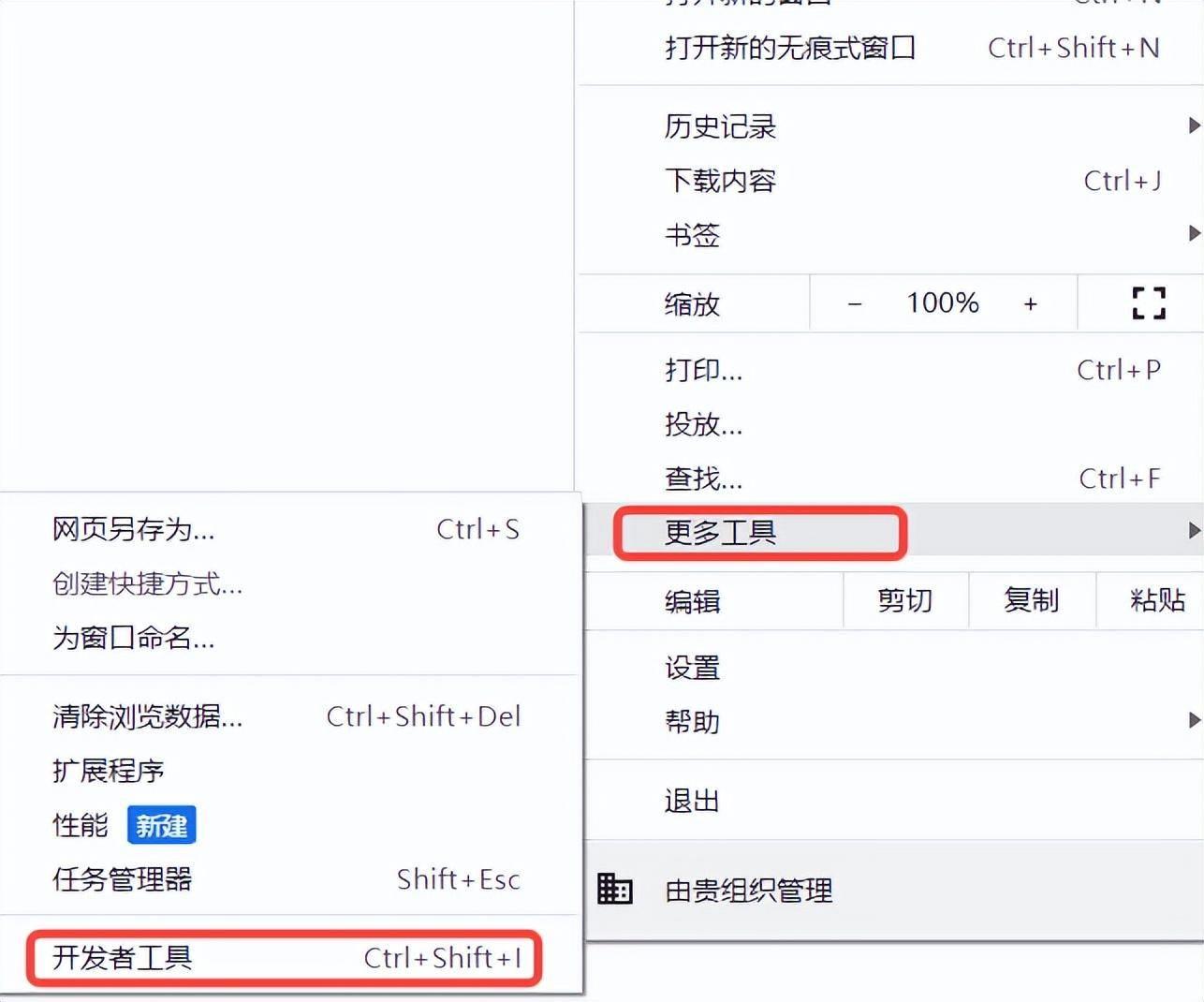
开发者工具
第二步:在控制台内,单击“设置”(齿轮)图标旁边的三个点,之后在下拉列表中选择“运行命令”。
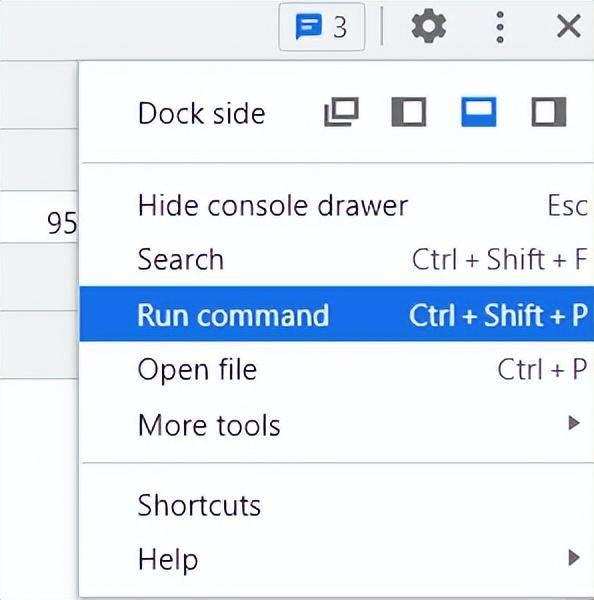
设置
第三步:在“运行”命令后边输入“screenshot”,浏览器中将会显示屏幕截图命令列表。
第四步:要捕获整个浏览器窗口的全尺寸屏幕截图,请选择“捕获全尺寸屏幕截图”。
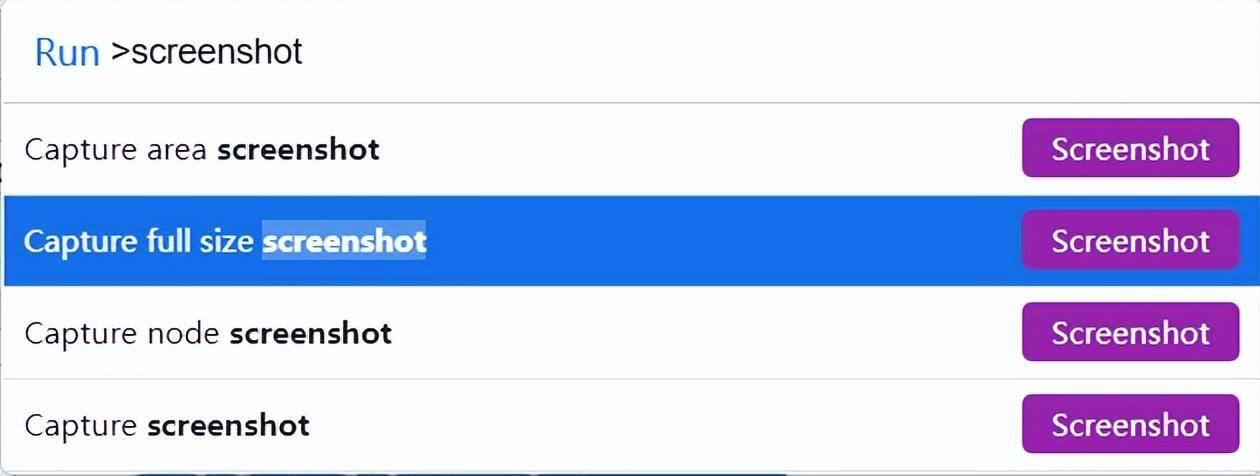
捕获
第五步:点击“捕获全尺寸屏幕截图”后,Chrome 中整个滚动窗口的图像将保存在您的下载文件夹中。
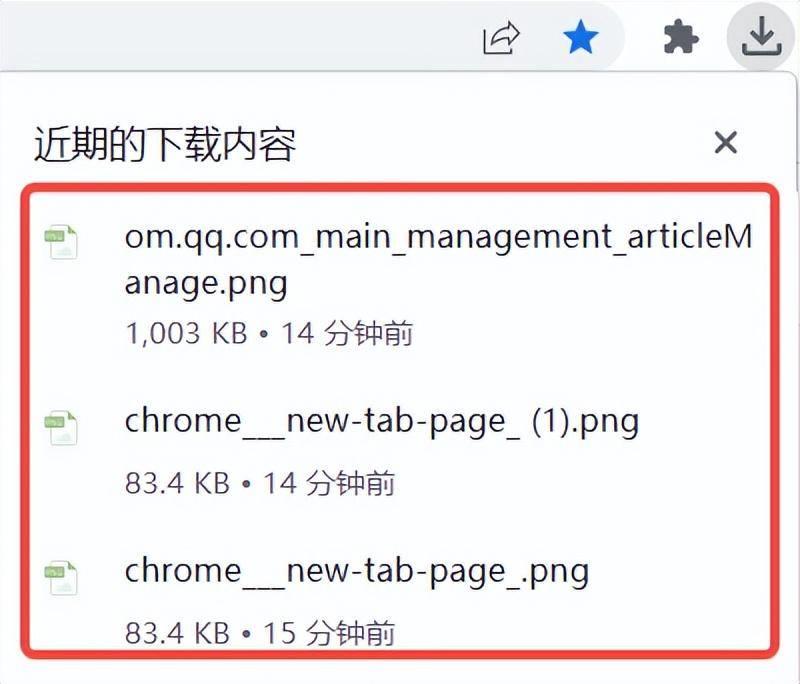
保存位置
第三种:录猎
录猎是一款录屏软件,录制视频虽然是要开会员,但是长截图完全免费,如果上面的方法不适合您,可以安装这款软件进行滚动截图哦。
第一步:安装录猎
首先将录猎安装在您的电脑上,然后打开它。
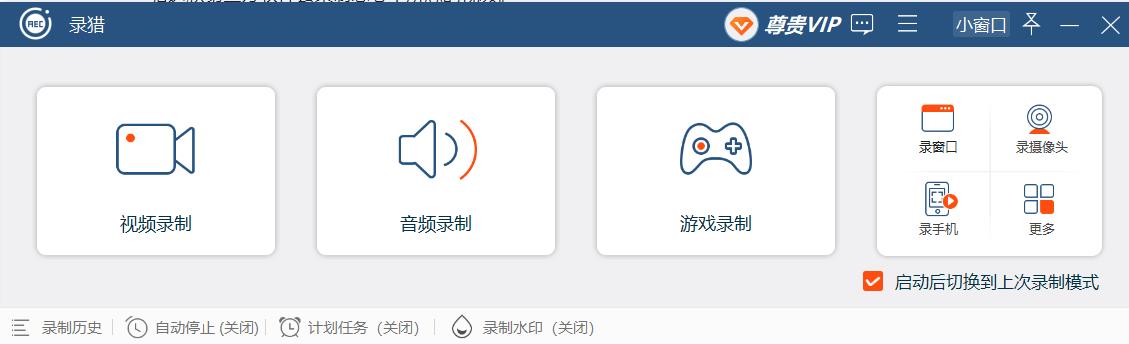
视频录制
第二步:进行滚动截图
点击“视频录制”,可看到以下界面 ,点击最右侧的相机旁边的下拉栏按钮,选择“长截图”即可开始滚动截图。
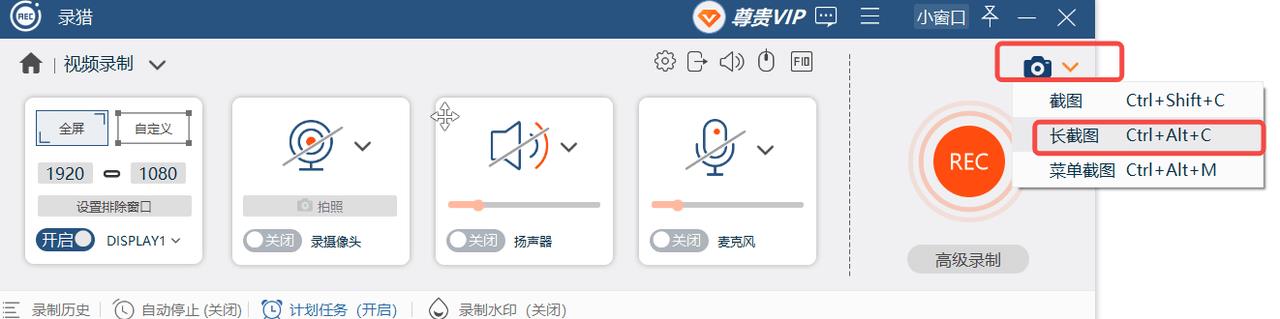
滚动截图
点击鼠标滑动即可滚动截图,最后可点REC结束,然后点击右侧的“保存”按钮。

保存
点保存后,会让我们选择图片的保存位置,最后点击“保存”即可。
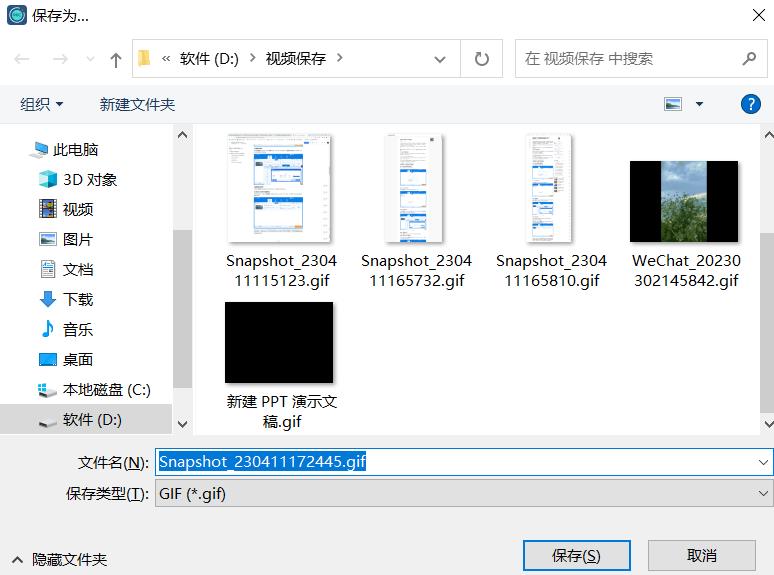
保存
结论
看完这3种滚动截图的方式,是不是很想亲自尝试一下呢,总有一款是适合你的。